مسجل في: حلول إزالة قفل الشاشة
العديد من مستخدمي آيفون أبلغوا عن حالة معينة على أجهزتهم. تطلب الشاشة كلمة مرور النسخ الاحتياطي لـ آيفون لتي لم يتم تعيينها في المقام الأول. على الرغم من عدم تعيين كلمة المرور هذه على أبدًا، فهذا قد يكون محبطًا للغاية. إعادة تعيين كلمة مرور iTunes يعتبر أمرًا ضروريًا لتصحيح هذه المشكلة.
ومن ناحية أخرى، إذا احتاج المستخدم إلى معرفة كلمة المرور الحالية، فهذا قد يحتاج إلى إعادة ضبط أجهزته على إعدادات المصنع. حيث يبدأ كل شيء من الصفر من جديد.
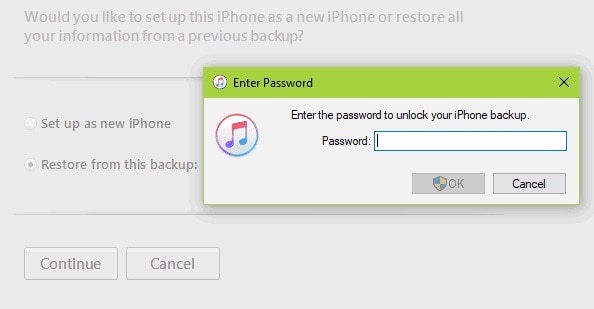
الجزء 1: لماذا يطلب مني iTunes كلمة مرور النسخ الاحتياطي لـ آيفون؟
عند استخدام iTunes لإنشاء نسخة احتياطية، فمن المحتمل أن تحتوي النسخة الاحتياطية على كلمة مرور يقوم iTunes بإنشائها تلقائيًا. ويرجع ذلك لأسباب تتعلق بالخصوصية. وبالتالي، قد يطلب منك كلمة مرور النسخ الاحتياطي على iTunes التي لم تقم بتعيينها أبدًا!
في معظم الحالات، يحدث هذا عند تنشيط خيار تشفير النسخ الاحتياطي. كميزة رسمية لنظام iOS، والغرض منه هو تزويد مستخدمي iOS بتشفير النسخ الاحتياطي من iTunes لمزيد من الأمان.

لسوء الحظ، قد تصبح هذه الإمكانية أيضًا مشكلة إذا أخذت نسخة احتياطية عن غير قصد دون أن تتمكن من توفير كلمة المرور. على سبيل المثال، قد تضطر إلى إدخال كلمة المرور من أجل إلغاء قفل النسخ الاحتياطي لجهاز آيفون الذي لم تقم بتعيينه مطلقًا.
لكن الخبر السار هو أنه لازال لديك بعض الحلول الممكنة. لذلك، دعنا نتحدث عنها.
الجزء 2: 4 طرق محتملة لإصلاح مشكلة طلب كلمة مرور النسخ الاحتياطي على آيفون
يواجه العديد من مستخدمي آيفون مشاكل مع iTunes عند عمل نسخة احتياطية من أجهزتهم.
إحدى المشكلات الأكثر شيوعًا تتمثل في أن يُطلب من الأشخاص عدم تعيين كلمة مرور للنسخ الاحتياطي لجهاز آيفون أبدًا، لكنهم بحاجة إلى معرفتها. قد يكون هذا محبطًا لأنه لا يمكنك إجراء نسخ احتياطي لجهازك إلا إذا كنت تملك كلمة المرور.
هناك عدة طرق ممكنة لحل هذه المشكلة. حاول إعادة تعيين كلمة المرور الخاصة بك أو استخدام جهاز كمبيوتر مختلف لعمل نسخة احتياطية لجهازك. يمكنك أيضًا تجربة استخدام أداة برمجية تابعة لجهة خارجية مثل برنامج Dr.Fone - لفتح إغلاق الشاشة.
1. جرب جميع كلمات المرور التي تستخدمها على آيفون
عندما يطالبك iTunes بكلمة مرور احتياطية لم يتم تعيينها لجهاز آيفون مطلقًا، فماذا يجب أن يكون مسار العمل الأولي الخاص بك؟
للخروج من هذا المأزق بأبسط طريقة ممكنة، حاول إدخال كل كلمة مرور محتملة ربما تكون قد استخدمتها. حيث في معظم الحالات، قد يستخدم الأفراد نفس كلمة المرور للعديد من الحسابات.
هناك احتمال كبير أنك قمت بتشفير نسخة iTunes الاحتياطية بنفس كلمة المرور من حساب آي كلاود.
لذلك، قبل القيام بأي شيء آخر، جرب كل كلمات المرور لتكوين حساب iTunes الخاص بك. على سبيل المثال، حاول إدخال 0000 أو 123456 أو name123 أو 1111.
2. ابحث عن كلمة المرور من Keychain على نظام macOS
يمكنك أيضًا محاولة العثور على كلمة المرور الخاصة بنسخة iTunes الاحتياطية باستخدام نهج keychain إذا كنت تعمل على جهاز Mac.
احتمال نجاح هذا النهج منخفض نسبيًا. ومع ذلك، لا يزال من المفيد تجربتها، خاصة إذا كنت قد قمت أيضًا بمزامنة حساب iTunes الخاص بك مع جهاز Mac الخاص بك.
- على نظام macOS الخاص بك، انتقل إلى الأدوات المساعدة بالنقر فوق عنصر قائمة التطبيقات. وفي هذه المرحلة، قم بتشغيل تطبيق Keychain Access وقم بالبحث عن نسخة آيفون الاحتياطية الخاصة بك.
- لفتح مربع حواري جديد، انقر نقرًا-مزدوجًا فوق أحدث ملف نسخ احتياطي، وسوف ترى واحدًا يظهر أمامك.
- في هذه الصفحة، اختر إظهار كلمة المرور للحصول على كلمة المرور لنسخة آيفون الاحتياطية. ومع ذلك، سوف يُطلب منك أولاً تقديم كلمة مرور المسؤول المرتبطة بحساب iCloud الخاص بك من أجل استعادة كلمة المرور.

3. "إعادة تعيين كافة الإعدادات"
تعد إعادة تعيين كلمة المرور خيارًا آخر تحت تصرفك إذا واجهت مشكلة عدم تعيين كلمة مرور النسخ الاحتياطي لـ آيفون مطلقًا. كيف تقوم بذلك؟ هذا سوف يختلف بناءً على طريقة القيام بذلك اعتمادًا على إصدار iOS الذي قمت بتثبيته.
إليك ما يمكنك فعله بهاتفك الذكي الذي يعمل بنظام iOS إذا كان يعمل بنظام iOS 11 أو إصدار أحدث:
الخطوة 1: قم بإلغاء قفل جهاز آيفون الخاص بك، ثم افتح تطبيق الإعدادات على جهازك.
الخطوة 2: بعد تحديد موقع القائمة العامة، انتقل إلى قائمة إعادة التعيين ثم اضغط على زر إعادة تعيين جميع الإعدادات. يرجى تأكيد الإجراء الخاص بك من خلال توفير كلمة المرور لجهاز آيفون الخاص بك.

الخطوة 3: بمجرد اكتمال إعادة التعيين، سوف يتم حذف كلمة مرورك السابقة.
الخطوة 4: الشيء التالي الذي يجب عليك فعله هو أخذ نسخة احتياطية جديدة من جهاز آيفون الخاص بك باستخدام iTunes، ثم قم بإنشاء كلمة مرور جديدة للنسخة الاحتياطية التي ينشئها iTunes.
سوف تحتاج إلى استخدام خطة بديلة، والتي تتضمن إعادة تعيين إعدادات المصنع إذا كنت تستخدم إصدارًا أقدم من البرامج الثابتة لنظام التشغيل iOS أكثر من نظام التشغيل iOS 11.
الخطوة 1: قبل المتابعة، يوصى بشدة أن تقوم بإنشاء نسخة احتياطية من البيانات الموجودة على جهاز آيفون الخاص بك باستخدام iCloud.
الخطوة 2: بعد فتح تطبيق الإعدادات، انتقل إلى القائمة العامة، ثم إلى قائمة إعادة التعيين، وأخيراً إلى خيار مسح كل المحتوى والإعدادات.

الخطوة 3: تأكد من أنك ترغب في إعادة ضبط جهاز آيفون على إعدادات المصنع، وانتظر حتى يتم ذلك.
الخطوة 4: بمجرد الانتهاء من إعادة تعيين بيانات المصنع، يجب عليك استعادة نسخة iCloud الاحتياطية. ومن أجل القيام بذلك، اتبع خطوات إعداد iOS حتى تصل إلى خيار التطبيقات والبيانات.
الخطوة 5: قم بإنشاء نسخة احتياطية جديدة في iTunes وكذلك قم بتغيير كلمة المرور للنسخة الاحتياطية الموجودة في iTunes.
يجب عليك أن تدرك أن إعادة ضبط الجهاز على إعدادات المصنع لن تجعل النسخ الاحتياطية المشفرة متاحة مرة أخرى.
ومن ناحية أخرى، هذا سوف يتيح لك إنشاء نسخة احتياطية جديدة في iTunes غير مشفرة.
4. برنامج دكتور. فون-لإلغاء قفل الشاشة
الخطوة الأولى: بعد تثبيت برنامج دكتور. فون على جهازك، يرجى تشغيل البرنامج والبحث عن الزر الأحمر المسمى "إلغاء قفل الشاشة" .

الخطوة 2: أثناء وجودك في واجهة إلغاء تأمين الشاشة، انتقل إلى الجزء السفلي الأيمن من الشاشة وانقر على الميزة المسماة "إزالة تشفير iTunes BackUp." هذا سوف يسمح لك بالمتابعة.

الخطوة 3: عندما تصل إلى هذه الشاشة، يرجى استخدام سلك USB لتوصيل جهاز iOS بجهاز الكمبيوتر الشخصي الخاص بك. إذا تمكن برنامج دكتور. فون من تحديد هذه العلاقة، فسوف تظهر لك الصورة التالية لتراها.
الرجاء قراءة الملاحظات الثلاث التالية بعناية قبل النقر فوق الزر "إزالة الآن":
- تحقق للتأكد من عدم تشغيل "اعثر على جهاز الآيفون الخاص بي" .
- أثناء هذا الإجراء، لا يجب عليك تشغيل "iTunes" .
- وخلال العملية، سيتم إعادة تشغيل جهاز آيفون الخاص بك.
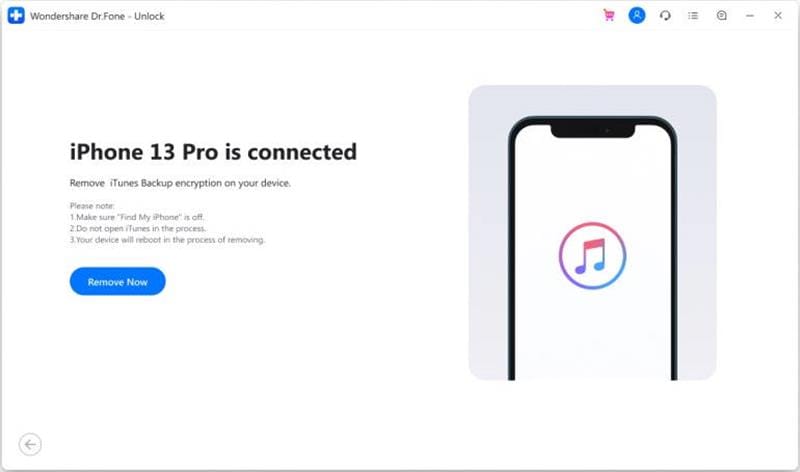
الخطوة 4: إذا كان لديك نسخة احتياطية من iTunes، فقد يقوم Dr.Fone بالتحقق منها تلقائيًا وحذفها. سوف يتم إزالة هذا التشفير بمجرد وصول النسبة المئوية على مقياس التقدم إلى النهاية. لن يستغرق هذا الإجراء الكثير من الوقت على الإطلاق.
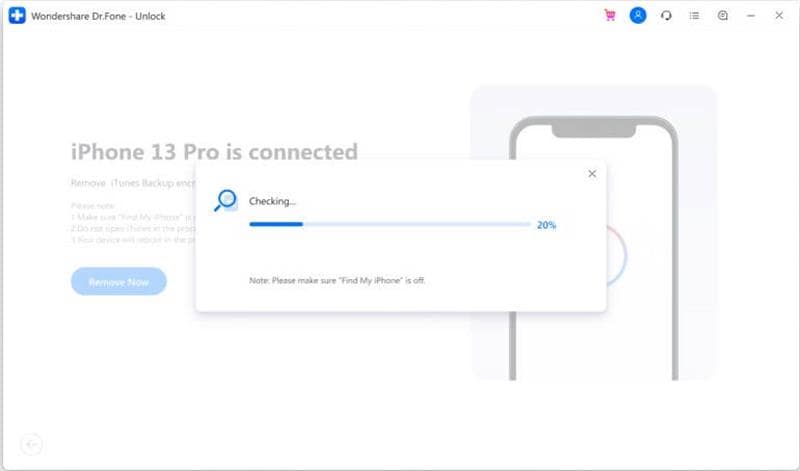
الخطوة 5: تم مسح تشفير نسخة iTunes الاحتياطية بنجاح! قد يتم استعادة البيانات التي تم نسخها احتياطيًا ونقلها ومسحها وتنظيفها بسرعة ونسخها احتياطيًا مرة أخرى. وبالتالي، يمكنك إدخال كلمة المرور لإلغاء تأمين نسخة آيفون الاحتياطية الخاصة بك التي لم يتم تعيينها في المقام الأول!
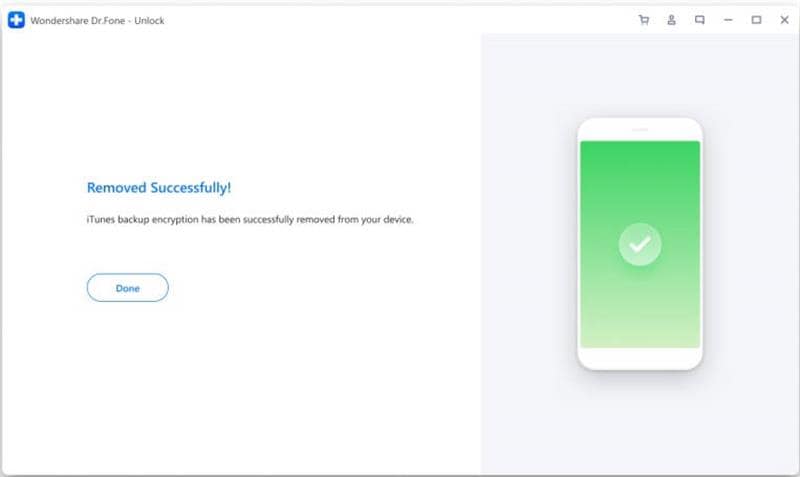
الخط السفلي
هناك أربع طرق لإصلاح المشكلة إذا استمر iTunes في طلب كلمة مرور النسخ الاحتياطي لـ آيفون. الطريقة الأولى هي تجربة جميع كلمات المرور التي تستخدمها على جهاز آيفون الخاص بك. يمكنك محاولة العثور على كلمة المرور من Keychain على macOS إذا لم ينجح ذلك. خيار آخر هو "إعادة تعيين جميع الإعدادات" على جهاز آيفون الخاص بك.
أخيرًا، برنامج Dr.Fone - لفتح إغلاق الشاشة هو برنامج يمكن أن يساعدك في تجاوز رمز المرور والوصول إلى النسخ الاحتياطية الخاصة بك. إذًا، فما تنتظرون؟ حان الوقت لتجنب مشكلة عدم تعيين كلمة مرور النسخ الاحتياطي على iTunes مطلقًا.